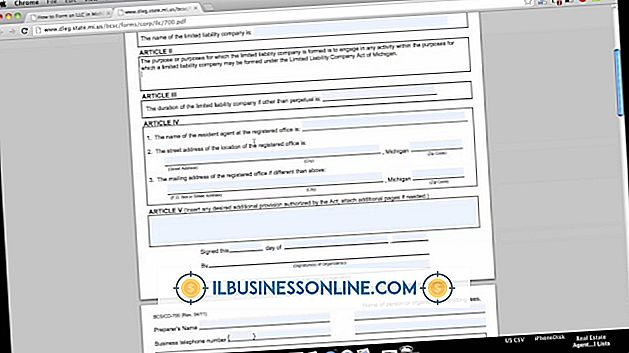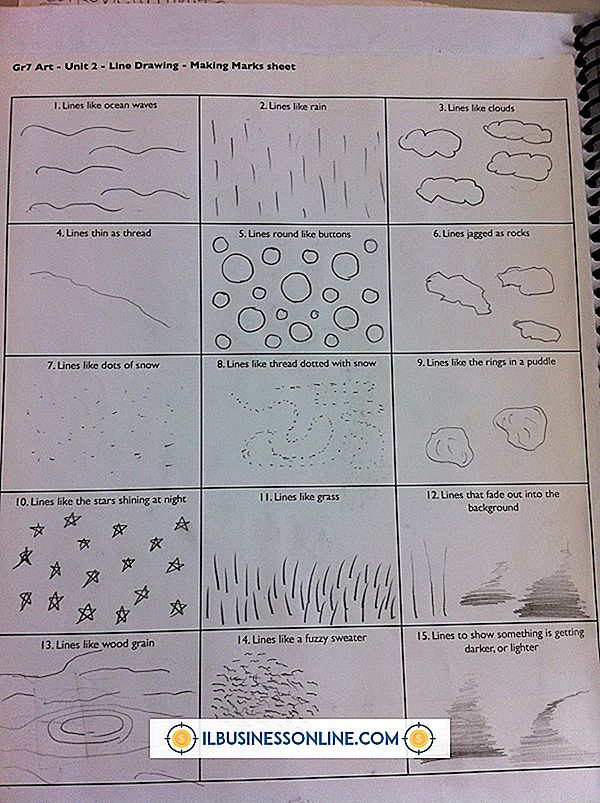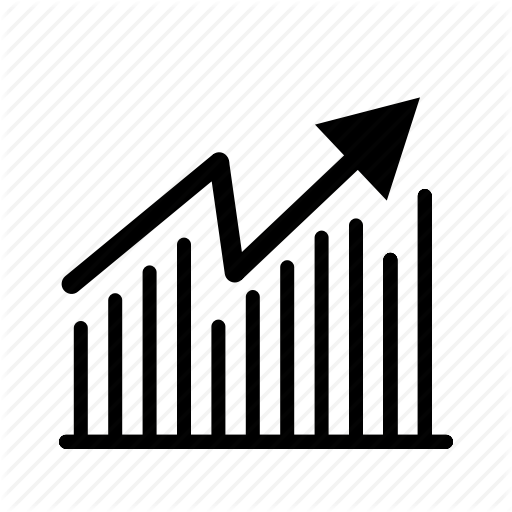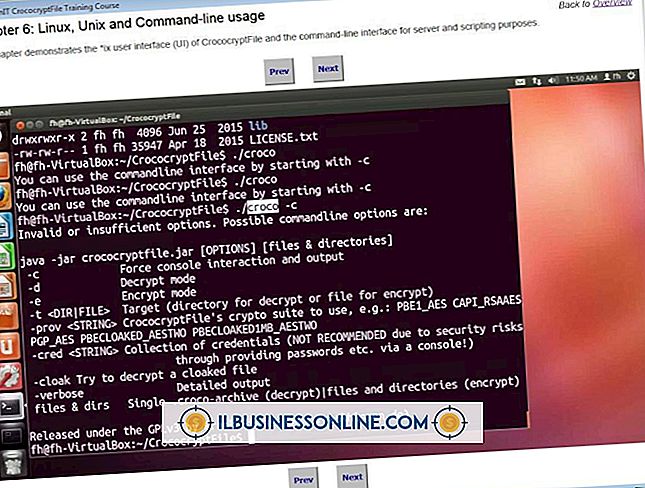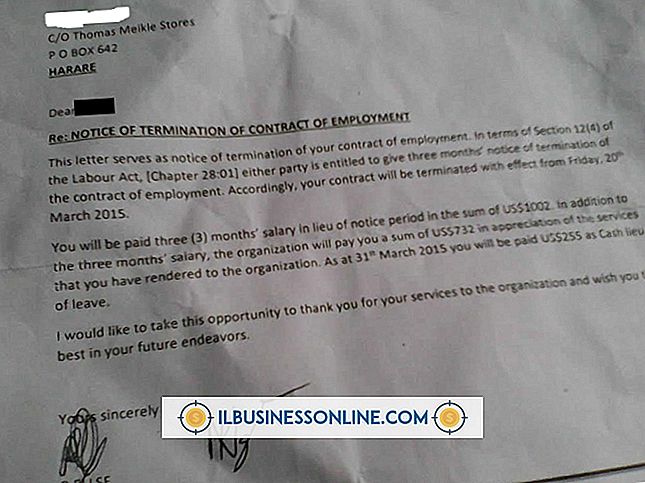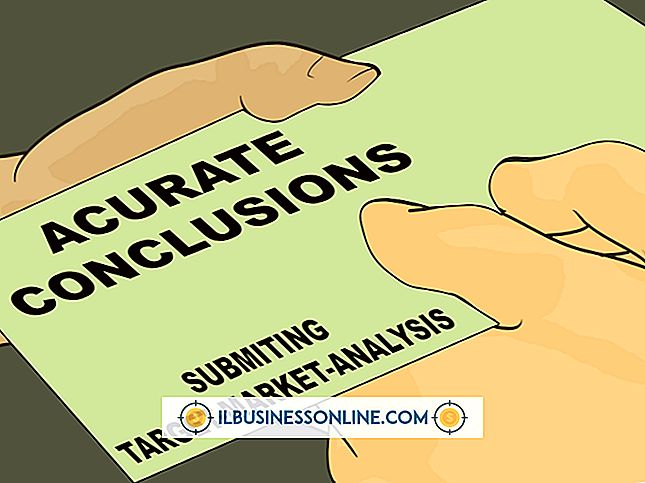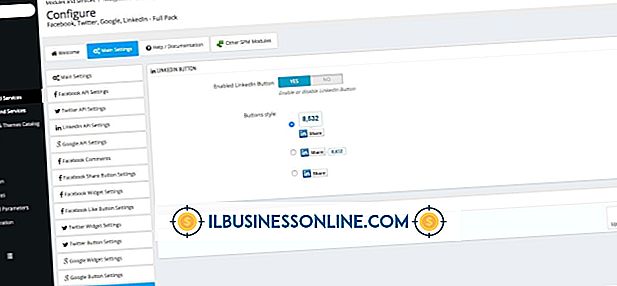अपाचे वेब सर्वर पर फाइलें कैसे अपलोड करें

आप अपाचे वेब सर्वर पर दो अलग-अलग तरीकों से फाइल अपलोड कर सकते हैं: एक स्टैंडअलोन फाइल ट्रांसफर प्रोटोकॉल एप्लिकेशन या वेब-आधारित कंट्रोल पैनल के माध्यम से। स्टैंडअलोन एफ़टीपी अनुप्रयोग एक इंटरनेट कनेक्शन पर आपके कंप्यूटर और आपके वेब सर्वर को जोड़ने वाले स्वतंत्र पुलों के रूप में कार्य करते हैं। उन्हें लॉन्च करें जैसे कि आप अपने विंडोज प्रोग्राम डायरेक्टरी में किसी अन्य एप्लिकेशन को करेंगे। वेब-आधारित नियंत्रण पैनल एक समान सेवा प्रदान करते हैं, सिवाय इसके कि आप उन्हें अपने वेब ब्राउज़र के माध्यम से एक्सेस करते हैं।
Via FTP अपलोड करें
1।
अपने कंप्यूटर का एफ़टीपी एप्लिकेशन खोलें। इस प्रयोजन के लिए डिज़ाइन किए गए WS_FTP नामक एप्लिकेशन के साथ विंडोज़ के कुछ संस्करण बंडल में आते हैं। यदि आपके पास पहले से एफ़टीपी एप्लिकेशन नहीं है, तो एक डाउनलोड करें। FileZilla WS_FTP के लिए एक मुफ्त विकल्प है।
2।
अपने एफ़टीपी एप्लिकेशन में एक नया कनेक्शन बनाएं और अपने अपाचे सर्वर में लॉग इन करें। आपके द्वारा उपयोग किए जा रहे FTP सॉफ़्टवेयर के आधार पर एक नया कनेक्शन बनाने में क्या शामिल है, यह अलग-अलग होता है। FileZilla में, साइट प्रबंधक टूल खोलें और "नई साइट" पर क्लिक करें "होस्ट" फ़ील्ड में अपनी वेबसाइट का वेब पता दर्ज करें। अपना यूज़रनेम और पासवर्ड प्रविष्ट करें। समाप्त होने पर "कनेक्ट" बटन पर क्लिक करें।
3।
अपने Apache सर्वर पर इच्छित निर्देशिका पर नेविगेट करें। अधिकांश एफ़टीपी अनुप्रयोगों में, आपकी स्क्रीन को दो प्राथमिक विंडो में विभाजित किया जाएगा: एक आपके कंप्यूटर पर बाईं ओर दिखाई देने वाली फ़ाइलें और दूसरा आपके वेब सर्वर पर दाईं ओर दिखाई देने वाली फ़ाइलों पर। यदि आप ऐसी फ़ाइलें अपलोड कर रहे हैं, जिन्हें आप जनता के लिए दृश्यमान बनाना चाहते हैं, तो अपने FTP एप्लिकेशन के दाईं ओर विंडो में "वेब", "पब्लिक" या "public_html" जैसे नाम वाली निर्देशिका खोजें।
4।
उन फ़ाइलों का पता लगाएँ, जिन्हें आप अपने कंप्यूटर से अपने वेब सर्वर पर अपलोड करना चाहते हैं। उन्हें अपनी अपलोड कतार में जोड़ने के लिए उन्हें बाईं विंडो में डबल-क्लिक करें। FileZilla में, अपलोड कतार आपकी स्क्रीन के नीचे है। प्रत्येक डबल-क्लिक की गई फ़ाइल कतार में दिखाई देगी। जब कतार फिर से खाली हो जाती है, तो आपके अपलोड पूर्ण हो जाते हैं।
वेब कंट्रोल पैनल अपलोड करें
1।
अपना वेब ब्राउज़र खोलें और अपने वेब सर्वर के नियंत्रण कक्ष में नेविगेट करें। आपके नियंत्रण कक्ष का वेब पता आपके वेब होस्ट के आधार पर भिन्न होता है। उदाहरण के लिए, cPanel चलाने वाले अपाचे सर्वर पर, आपका पता आमतौर पर www.yoursite.com/cpanel होगा। अपने नियंत्रण कक्ष के स्थान के लिए अपने वेब होस्ट से संपर्क करें।
2।
अपने नियंत्रण कक्ष में प्रवेश करें और अपनी फ़ाइल अपलोड क्षेत्र में नेविगेट करें। इस क्षेत्र को कैसे लेबल किया जाता है यह आपके वेब होस्ट पर निर्भर करता है। सामान्य लेबल में "एफ़टीपी" और "अपलोड फाइलें" शामिल हैं। cPanel पर चलने वाले सर्वर पर, फ़ाइल अपलोड क्षेत्र को आमतौर पर "फ़ाइल प्रबंधक" कहा जाता है।
3।
वेब सर्वर फ़ोल्डर पर नेविगेट करें जहाँ आप अपनी फ़ाइलें अपलोड करना चाहते हैं।
4।
"अपलोड" बटन पर क्लिक करें और अपने कंप्यूटर पर उन फ़ाइलों का चयन करें जिन्हें आप अपलोड करना चाहते हैं। CPanel में, आपको अपने कंप्यूटर पर फ़ाइलों को प्रदर्शित करने के लिए फ़ाइल प्रबंधक में "ब्राउज़ करें" बटन पर क्लिक करना होगा। उन्हें अपनी कतार में जोड़ने के लिए फ़ाइलों पर डबल-क्लिक करें। वे स्वचालित रूप से अपलोड करना शुरू कर देंगे।